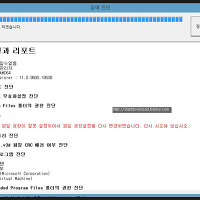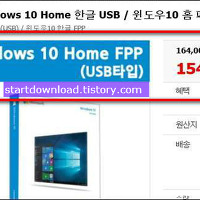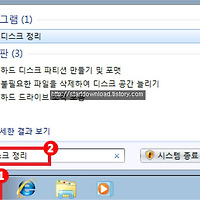많은 분들이 생각 외로 '컴퓨터 포맷하는방법'을 잘 모르시더군요.. 굉장히 쉽습니다... 증상에 따라서 굳이 포맷하실 필요는 없고.. 복원만 잘 하셔도 괜찮을 거에요.. 대부분 윈도우 포맷 방법을 알고 싶을텐데요..(당연한건가;)
이걸 컴퓨터 가게에 맡기면 2만원 3만원에서 비싼곳은 5만원까지 달라고 하는 곳이 있더군요.. 물론 그분들도 시간을 내어서 해주는 것이기 때문에 인건비로 생각하면 당연한것이니 귀찮거나 바쁘거나 할때 돈주는것은 아까워 하면 안됩니다.
하지만~
조금만 배우면 혼자서도 얼마든지 할 수 있기 때문에
오늘 단디 야무지게 함 배워보시고 그대로 따라 해보세요~!
우선 준비물이 필요합니다.
1. USB
2. 나의 윈도우 ISO 파일
3. ISO파일을 USB에 부팅 가능한 설치 윈도우로 넣어주는 프로그램
"뭐가 포맷 한번 하는데 이렇게 준비하는게 많아!!" 라고 하지마시고..
한번 알아두면 두고두고 써먹기 편합니다. ㅜㅜ
1번 2번이 준비되셨으면 3번은 아래 제가 이전에 써놓은 글을 보고 받아놓습니다.
[rufus쉽게 윈도우 USB 부팅디스크 만들기(윈도우7,8.1,10 다됨)]
자 부팅 윈도우 USB가 만들어졌다면 컴퓨터 포맷하는방법 중 80%는 끝났다고 보시면 됩니다. 포맷할 컴퓨터에 끼워 줍시다.
아 죄송합니다. 이 화면이 너무 급하게 넘어가서 확 찍는다고 했는데 흔들렸어요 ㅜㅜ 컴퓨터마다 조금씩 다른데요. 부팅할때 CMOS 바이오스 셋업(어려운 말이라고 느껴지시면 눈감으셔도되요 몰라도됨~) 화면으로 가려면.. F8번, F10번~F12번.. 저같이 삼성노트북 같은 경우에는 넘어가려면 F2번.. 여튼 부팅할때 저기 구석에 나옵니다.
이렇게 쉽게 골라서 부팅 방법을 선택하게 해주는 메뉴도 있는데... 보통 셋업 메뉴로 들어가서 해야되요..
성공하시면 아래 화면이 나옵니다.
컴퓨터 마다 조금씩 달라고 화면이
그래도 구조는 다 비슷비슷 하니 걱정 마시구요~
[BOOT] 라고 쓰여진 부분이 나옵니다.
저기를 들어가주세요.
뭔가 공돌이 스멜 난다고 해서.. "아 이거 뭐야 무서워.... 포맷 그냥 돈주고 맡길까?...." 하지마시구요..
그냥 윈도우, 컴퓨터 포맷하는 방법 여기서 시키는대로 그대~로 하시면 됩니다.
컴퓨터 폭발하거나.. 막 삐져서 안켜지거나 그러지 않아요.
<"아. 갑자기 어지럽다.." 하시는분 그냥 사진만 보고 따라하세요>
보면 Boot Option 부트옵션 1번이 SSD로 되어있죠? 일반 하드 쓰시면 어쩌고 저쩌고 HDD 쓰여있을거에요.. 여튼 기본 저장장치가 우선 순위라는 것 입니다.
그리고 부팅 USB를 끼우셨다면 저기 2번에 있는 것 처럼 다른게 나오는데요.. 저는 Sandisk(샌디스크) USB라서 저렇게 나오는군요.. 이름은 상관없고 USB가 1번이 되면 됩니다.
1순위를 누르고.. 두번째 USB를 골라줍니다.
오예~! 컴퓨터 포맷을 하기 위해서 거의 다 왔습니다!!
꼭 Save하고 나가세요 대부분 f10번 누르고 Yes 누르면 됩니다.
자 중간 요약 정리..
USB에 포맷 및 재설치를 해줄 윈도우가 있으니까..!!
"컴퓨터야! USB를 먼저 인식하거라!!" 이렇게 시키는거에요!
바로 usb로 부팅이 되는 컴퓨터가 있고
저렇게 press any key to boot from USB 이렇게 나오는 컴퓨터가 있는데..
저게 뜰때 아무거나 키보드 눌러주세요.
자 윈도우 설치 화면이 나오는군요
다음 눌러줍니다.
설치
<생각해보니까.. "ㅅㅂ 처음에 시리얼키 준비하라구 했어야지.." 라고 구박하실듯 ㅜㅜ>
윈도우 정품인증 키 다들 있으시죠?
없으면.. 어둠의 루트를 통해....
댓글에 알려달라고 하셔도 저는 못알려 줍니다. ㅜ
두번째 사용자 지정으로 들어가세요.
저기 포맷 보이죠?
저거 누르시면 컴퓨터 포멧 되요~ ㅋㅋ 하는법 무지 간단하죠? ㅋㅋ
그리고 새 윈도우를 설치하시면 되겠습니다.
그리고 여러분이 컴퓨터 포맷하는방법을 배우는 이유가 여러가지가 있을텐데요.. 이유없이 난 정상적으로 잘 썼는데 컴퓨터에 이상한것도 엄청 깔리고.. 너무 느려지고.. 그래서 그러는 거라면.. <복원 지점>, 혹은 <이미지 복구>를 알아두시면 아주 개꿀입니다.
윈도우키 누르고 글자쓰는 곳에 '복원'이라고 치면 저런 메뉴들이 나와요.
윈도우를 새로 깔고 깨끗한 상태에서
복원 지점 만들기 들어가서
시스템 복원 지점을 만들어 줍니다.
나중에 문제가 생겼을때는.. 복원으로 들어가서... 내가 지정해놓은 곳으로 시간돌리기를 할 수 있습니다.
이렇게 날짜와 시간이 나오는데 고르시면 되요.. 저같은 경우에는 금융서비스, 공기관 웹사이트를 사용하기 위해서 무조건 깔아야만 하는 컴퓨터 괴롭히는 보안 프로그램을 설치해야할때가 있는데.. (요즘 vmware 같은 가상컴퓨터 환경에서 안되게 해놓은 곳이 있더군요 ㅜㅜ).. 그런 액티브엑스를 깔기전에 복원지점 만들어놓고 다 쓰고나면 다시 복구해줍니다.
VHD같은 고급 기술들도 있지만.. 솔직히 포맷하는방법 배우시는 여러분께는 머나먼 이야기이고.. 불필요한 공부일 수 있어요.. 그리고 시스템 이미지 하나 만들어놓으면 나중에 무슨일이 생겨도 내가 이미지를 떠놓은 그 상태 그대로 되돌릴 수 있습니다.
짜증나는 active-x
이미지 관련 내용은 아래 글에서~
[컴퓨터 프로그램 추천 / 리뷰/팁 & 정보] - 윈도우 백업 시스템이미지백업, 파일백업,시스템복원 차이 정리
이 외에도 윈도우 팁&정보 카테고리 보면 볼만한 글 더 있습니다.^^
혼자서 아주 쉽게 윈도우 및 컴퓨터 포맷하는방법 이제 다 아시겠죠?^^
'컴퓨터 프로그램 추천 / 리뷰 > 팁 & 정보' 카테고리의 다른 글
| 안랩(ahnlab) 올바른 키 입력이 아닙니다. 해결법 (6) | 2017.03.08 |
|---|---|
| 텔레그램 지진희 알림 가입 사용법 (4) | 2016.09.21 |
| 윈도우10 정품인증, 가격 최저가 카자흐스탄 (9) | 2016.09.01 |
| 윈도우 용량 줄이기, 삭제해도 되는 폴더 (5) | 2016.06.19 |
| 클리앙, 뽐뿌 랜섬웨어 예방 (0) | 2016.06.07 |